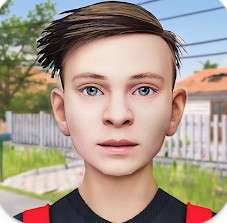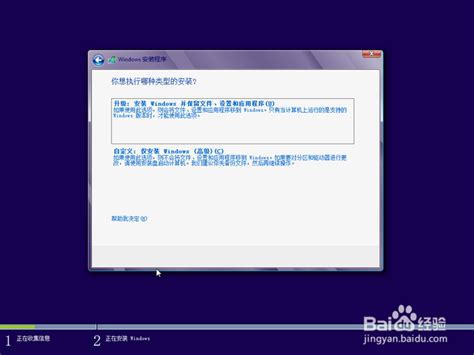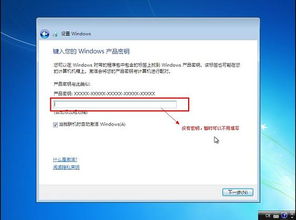轻松指南:如何正确安装Quartz.dll文件
轻松掌握!全面指南:如何安装Quartz.dll,让你的项目运行如飞

在开发应用程序的过程中,我们经常需要借助各种动态链接库(DLL)文件来实现特定功能。Quartz.dll作为一个强大的组件库,广泛应用于定时任务调度、作业计划管理等领域。然而,很多开发者在安装Quartz.dll时会遇到一些困惑和障碍。别担心,本文将为你提供一份详细的安装指南,帮助你轻松掌握如何安装Quartz.dll,让你的项目运行如飞!

一、Quartz.dll简介
Quartz.dll是Quartz.NET框架中的一个核心组件,Quartz.NET是一个功能强大且开源的作业调度库,支持丰富的调度功能,如定时任务、复杂任务链、触发条件等。它广泛应用于Windows平台上的各种开发环境,如.NET Framework、.NET Core等。使用Quartz.dll,你可以轻松实现任务的定时执行、灵活管理任务的生命周期,提高应用程序的自动化程度和运行效率。

二、安装前的准备工作
在安装Quartz.dll之前,你需要做好以下准备工作:
1. 确定开发环境:确认你使用的开发环境(如Visual Studio)和.NET版本(如.NET Framework 4.x、.NET Core 3.x等)。
2. 下载Quartz.dll:你可以从Quartz.NET的官方网站、NuGet包管理器或其他可靠的资源网站下载Quartz.dll文件。推荐使用NuGet包管理器,因为它可以自动处理依赖关系,并简化安装过程。
3. 备份项目:在安装新组件之前,最好先备份你的项目,以防万一安装过程中出现问题导致项目损坏。
三、通过NuGet包管理器安装Quartz.dll
NuGet是.NET平台上的一个包管理器,它提供了大量的开源库和工具,方便开发者在项目中添加和使用。通过NuGet包管理器安装Quartz.dll,是最简单和推荐的方法。
步骤一:打开NuGet包管理器
1. 打开你的Visual Studio开发环境。
2. 在“解决方案资源管理器”中,右键点击你的项目名称,选择“管理NuGet程序包”。
步骤二:搜索Quartz.NET
1. 在NuGet包管理器窗口中,选择“浏览”选项卡。
2. 在搜索框中输入“Quartz.NET”或“Quartz”,然后点击搜索按钮。
步骤三:安装Quartz.NET包
1. 在搜索结果中,找到Quartz.NET包(通常是由Quartz Scheduler项目发布的)。
2. 点击“安装”按钮,NuGet包管理器将自动下载并安装Quartz.NET包及其依赖项。
步骤四:确认安装成功
1. 安装完成后,NuGet包管理器会显示“已安装”字样,并列出Quartz.NET包的版本信息。
2. 你可以在项目的“引用”文件夹中看到Quartz.dll文件已经被成功添加。
四、手动安装Quartz.dll
如果你无法使用NuGet包管理器,或者需要安装特定版本的Quartz.dll,可以选择手动安装。
步骤一:下载Quartz.dll文件
1. 从Quartz.NET的官方网站、GitHub仓库或其他可靠的资源网站下载Quartz.dll文件。
2. 确保下载的Quartz.dll文件与你的开发环境和.NET版本兼容。
步骤二:将Quartz.dll添加到项目中
1. 在Visual Studio中,打开你的项目。
2. 在“解决方案资源管理器”中,右键点击你的项目名称,选择“添加”->“现有项”。
3. 在弹出的文件选择对话框中,浏览到你下载的Quartz.dll文件所在的路径,选择Quartz.dll文件,然后点击“添加”按钮。
步骤三:配置项目引用
1. 添加Quartz.dll文件后,你可能需要在项目文件中手动配置引用。
2. 右键点击Quartz.dll文件,在属性窗口中设置“复制到输出目录”为“始终复制”或“如果较新则复制”,以确保Quartz.dll文件在构建时被正确复制到输出目录。
五、验证Quartz.dll是否安装成功
安装完Quartz.dll后,你需要验证它是否成功安装并可以在你的项目中使用。
步骤一:编写测试代码
1. 在你的项目中,创建一个新的类文件(如`JobScheduler.cs`)。
2. 在该类文件中,编写一个简单的Quartz作业调度示例代码,如创建一个作业(Job)、定义一个触发器(Trigger)并将作业添加到调度器(Scheduler)中。
步骤二:编译和运行项目
1. 保存所有更改并编译你的项目。
2. 运行项目,并观察控制台输出或日志信息,确认Quartz作业是否按预期执行。
步骤三:检查错误和警告
1. 如果在编译或运行过程中遇到错误或警告信息,检查是否与Quartz.dll相关。
2. 确认Quartz.dll文件是否已被正确复制到输出目录,并且其路径在项目的引用配置中正确无误。
六、常见问题和解决方案
在安装和使用Quartz.dll的过程中,你可能会遇到一些常见问题。以下是一些常见问题的解决方案:
1. 无法找到Quartz.dll文件:确保Quartz.dll文件已被正确添加到项目中,并检查项目的引用配置和输出目录设置。
2. 版本冲突:如果你的项目中包含了多个版本的Quartz.dll文件,或者与其他库的版本不兼容,可能会导致版本冲突。使用NuGet包管理器可以帮助你管理版本依赖关系。
3. 缺少依赖项:Quartz.dll可能依赖于其他库或组件。确保你已经安装了所有必需的依赖项。
4. 权限问题:在某些情况下,安装Quartz.dll可能需要管理员权限。尝试以管理员身份运行Visual Studio或安装程序。
七、总结
通过本文的详细指南,你应该已经掌握了如何安装Quartz.dll的方法。无论你是通过NuGet包管理器还是手动安装,都可以轻松将Quartz.dll集成到你的项目中,实现强大的任务调度功能。在安装过程中遇到问题时,不要慌张,参考本文提供的常见问题和解决方案,相信你一定能够顺利解决。现在,赶快动手试试吧!让你的项目运行如飞!
- 上一篇: 蚂蚁庄园里核磁共振检查的答案是什么?
- 下一篇: 一键找回!如何在QQ空间查看过往所有动态
-
 火影忍者究极风暴3 PC版按键设置与优化指南资讯攻略11-15
火影忍者究极风暴3 PC版按键设置与优化指南资讯攻略11-15 -
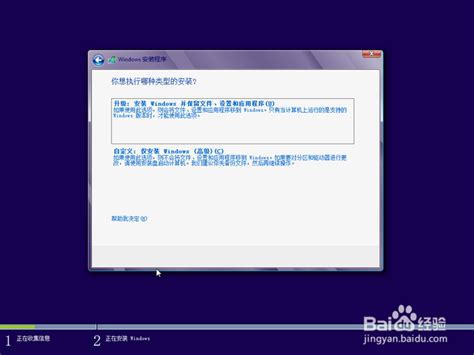 Windows 8系统电脑安装指南资讯攻略01-19
Windows 8系统电脑安装指南资讯攻略01-19 -
 轻松解决!系统缺失OCX文件?教你快速下载与安装方法资讯攻略12-07
轻松解决!系统缺失OCX文件?教你快速下载与安装方法资讯攻略12-07 -
 如何轻松刻录系统安装盘资讯攻略12-07
如何轻松刻录系统安装盘资讯攻略12-07 -
 R2V如何转换成CAD文件?资讯攻略02-02
R2V如何转换成CAD文件?资讯攻略02-02 -
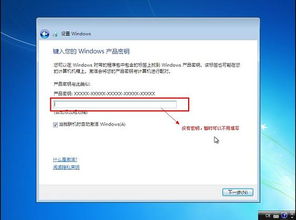 U盘轻松变身,一步一教安装Win7系统秘籍资讯攻略11-24
U盘轻松变身,一步一教安装Win7系统秘籍资讯攻略11-24